7 tips: Din langsomme pc kan blive hurtig igen
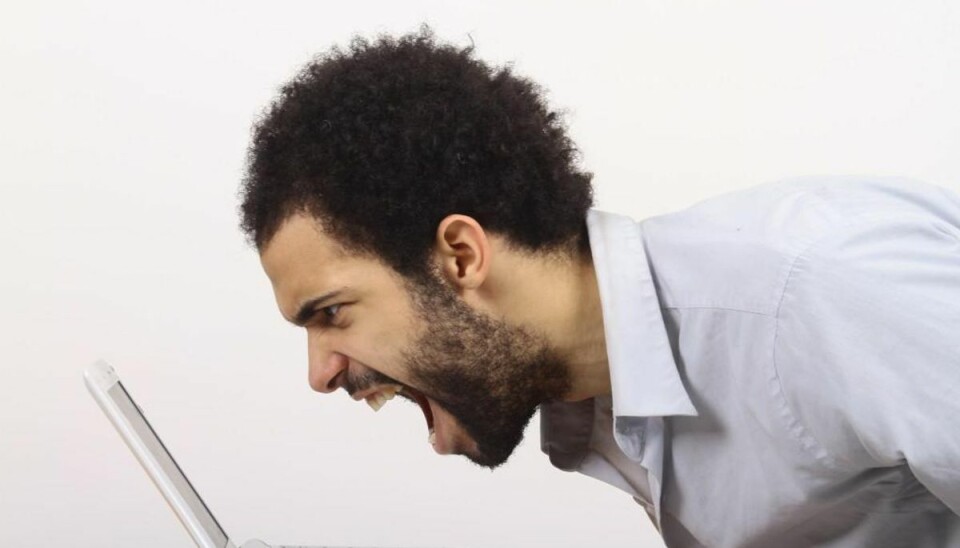
Er din Windows-computer blev sløv og langsom i opstarten, så vent med at kaste penge efter en ny. Prøv ekspertens tip til en hurtigere pc.
Har du tid til en kop kaffe, mens din computer starter op? Eller falder du i staver, mens maskinen er evigheder om de mest simple opgaver?
Så skulle du måske prøve nogle af de værktøjer, der kan forvandle din sløve pc til den hurtige maskine, den var engang.
Ifølge chefredaktør Aksel Brinck fra computermagasinet Alt om Data hjælper det næsten altid at rydde op på harddisken.
“Den primære grund til, at Windows-computere bliver langsomme, er, at der kommer alt muligt skrammel ind på harddisken. Når computeren skal hente noget på harddisken, hvad den gør hele tiden, eller bruge harddisken som ekstra hukommelse, går det langsommere og langsommere. Derfor handler de fleste tip til hurtigere computer om at rydde op på harddisken,” siger han.
Aksel Brinck har syv gode tip, der kan hjælpe dig med at få en hurtigere computer, før du overvejer at investere i en ny.
1) Trim opstarten
Når du tænder for din computer, kæmper en række programmer om at starte samtidig. Derfor bliver startprocessen længere i takt med, at du henter nye programmer ind på computeren. Åbn startmenuen og indtast ‘Jobliste’. Vælg joblisten og fanen ‘Start’. Her kan du scrolle ned gennem listen og fjerne de programmer, du ikke ønsker, skal køre, før du beder dem om det, f.eks. Adobe Reader og Skype. Pas på, at du ikke fjerner nogle af de programmer, der afgørende for, at Windows kan starte.
2) Ryd op på harddisken
Det gør en kolossal forskel at fjerne den overflødige vægt fra din computer. Skriv ‘diskoprydning’ i Start – denne funktion tjekker din pc for uønskede, midlertidige filer, og andet “affald”, du ikke får glæde af. Accepter disoprydningens forslag til sletning ved at klikke ‘OK’. Hvis harddisken er voldsomt fyldt op, anbefaler Aksel Brinck programmet CCleaner (www.piriform/ccleaner/download), der nærmest er Windows-verdenens svar på rengøringsmidlet Ajax.
3) Defragmenter harddisken
Defragmentering er et af de ældste midler mod en sløv computer og kan ikke bruges på de nye SSD-harddiske. Derimod er det ofte en god ide at defragmentere en harddisk af den almindelige roterende slags, fordi informationerne med tiden bliver spredt ud over forskellige sektorer, som harddisken skal bruge kræfter på at lede efter. Defragmentering samler informationerne, så computeren ikke skal arbejde så hårdt. Sæt eventuelt processen i gang inden sengetid, så computeren kan arbejde natten over. Skriv ‘defragmentering’ i start og start processen.
4) Styr på tjenesterne
Tjenester er programmer, der er bygget til at køre stille i baggrunden for at hjælpe Windows eller tredjepartsprogrammer. Men du har måske ikke brug for dem alle. For eksempel er Bluetooth Support-tjenesten kun relevant, hvis der er en bluetooth-adapter i computeren. Prøv værktøjet Smart (kan hentes på www.thewindowsclub.com/smart-a-utility-for-tweaking-windows-7-vista-xp-services). Smart fortæller dig, hvilke tjenester, der er sikre at stoppe.
5) Afinstaller software
Færre programmer betyder flere harddiskprogrammer – men hvilke kan du fjerne? Gå ind i kontrolpanelet og åbn funktionen “Fjern eller rediger et program” under “Programmer og funktioner”. Klik på “installeret den” for at få dine programmer sorteret efter installationsdato. Her kan du se, hvilke programmer, du har installeret for lang tid siden. Hvis du har glemt alt om nogle af dem og ikke mener, du har brug for dem, så fjern dem igen.
6) Tryk på speederen
Computerens hastighed er stærkt påvirket af strømstyringen i Windows. Skriv “strøm” i kontrolpanelet og vælg “Strømstyring – Opret en strømstyringsplan” og klik ud for “Høj ydeevne”. Men husk, at dette vil nedsætte batteritiden på en bærbar computer. På de fleste moderne bærbare gør det dog ikke så meget, da de ofte har en relativt lang batteritid.
7) Fjern gamle billeder
Billeder fylder typisk en harddisk op til randen – og gør din computer langsom. Når du har redigeret et foto i Windows Live Photo Gallery, gemmer programmet en kopi af originalen. Det er smart, hvis du ønsker at vende tilbage til det originale billede – ellers er det spild af plads. Overvej, om du skal få programmet til automatisk at slette originalen. Klik “Filer” og dernæst “Indstillinger – Oprindelig”. Sæt slettetidspunkt i rullegardin-menuen for neden til en dag, en uge, en måned eller hvad du nu foretrækker.
/ritzau/FOKUS/













